
- •Использование систем автоматизированного контроля знаний в профессиональной деятельности педагога Оглавление
- •1Компьютерный тест и его особенности
- •1.1Основные понятия
- •1.2Виды компьютерного тестирования
- •1.3Разработка контрольных заданий для компьютерного тестирования
- •1.3.1Требования, предъявляемые к контролирующим заданиям
- •1.4Контролирующие задания для компьютерного контроля/обучения
- •1.4.1Постановка и типы контролирующих заданий
- •1.4.2Вопросы как форма обучающего задания.
- •1.4.3Правила составления задания для компьютерного тестирования
- •2Работа с программой MyTest
- •2.1Типы заданий
- •2.1.1Одиночный выбор
- •2.1.2Множественный выбор
- •2.1.3Указание порядка следования
- •2.1.4Указание истинности или ложности утверждений (mcq)
- •2.1.5Ручной ввод числа
- •2.1.6Ручной ввод текста
- •2.1.7Место на изображении
- •2.1.8Перестановка букв
- •3Работа с программой HotPotatoes.
- •3.1 Основные блоки программы.
- •3.1.1Настройка конфигурации
- •3.1.2Внешний вид заданий
- •3.1.3Настройка таймера
- •3.1.4Преобразование заданий и тестов в веб-страницу
- •3.1.5Сохранение проекта с заданием
- •3.1.6Печать заданий
- •3.1.7Объединение заданий в уроки и тематические блоки
- •3.2Составление кроссворда
- •3.2.1Дополнительные настройки
- •3.2.2Выполнение задания
- •3.3Установление соответствий (jMatch)
- •3.3.1Ввод задания
- •3.3.2Редактирование задания
- •3.4Викторина (jQuiz)
- •3.4.1Ввод задания на викторину
- •3.4.2Редактирование заданий/тестов
- •3.4.3Настройка конфигурации
- •3.5Восстановление последовательности (jMix)
- •3.5.1Создание задания
- •3.5.2Дополнительные настройки
- •3.5.3Публикация задания в виде html-страницы
- •3.6Заполнение пробелов (jCloze)
- •3.6.1Ввод задания
- •3.6.2Редактирование упражнения
- •3.6.3Настройка конфигурации
- •3.7Включение текста в задания
- •3.8Размещение файлов проектов и заданий
- •3.9 Объединение заданий в уроки или тематические блоки
- •3.10Создание навигации по блоку заданий с помощью настройки навигации без оглавления
3.4Викторина (jQuiz)
Возможности
С помощью этой программы могут быть созданы тесты на основе вопросов с различными вариантами представления ответов:
альтернативный выбор – один правильный ответ из нескольких вариантов ответов;

множественный выбор – несколько правильных ответов;

короткий ответ – короткий ответ открытого типа (вводится с помощью клавиатуры);
смешанный вариант ответа – объединяет вопросы с ответом открытого типа и множественным выбором ответа: после ввода неверного ответа (возможное количество неверных ответов устанавливается при создании задания) задание с кратким ответом трансформируется в задание с множественным выбором.
В один тест или задание можно включить несколько вопросов разных типов. Количество вопросов в упражнении не ограничено.
При выполнении задания учащийся может выбрать режим просмотра задания по одному вопросу или всех вопросов сразу. Для этого используется кнопка в правом верхнем углу теста Покажи все вопросы.
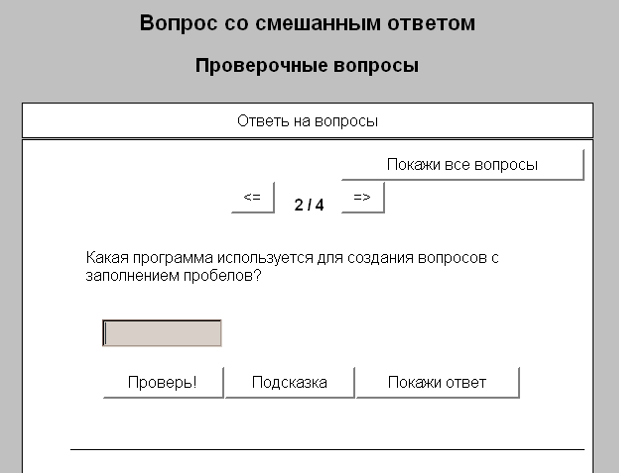
![]()
3.4.1Ввод задания на викторину
Запустите программу HotPotatoes, выберите программу JQuiz на экране или в меню Potatoes– откроется рабочее окно программы.


Введите заголовок упражнения (поле Имя).
Выберите номер вопроса в поле В, введите текст вопроса, выберите тип вопроса в списке справа и введите ответы (поля Ответы).
Отметьте правильные ответы в поле Верно.
Замечание. В вопросе с коротким открытым ответом может быть как один, так и несколько вариантов правильных ответов.
Введите комментарии к отдельным ответам в поле Комментарии.
Для перехода к следующему вопросу используются стрелки рядом с полем номера вопроса.
3.4.2Редактирование заданий/тестов
Редактирование задания выполняется с помощью меню Управление вопросами. Этот пункт меню включает несколько подпунктов, которые позволяют изменить порядок вопросов в задании, удалить вопрос, вставить новый, переместить или скопировать вопрос, а также перемешать вопросы в задании/тесте.

Подпункт меню Автоответ позволяет ввести комментарий на правильные ответы и ошибочные ответы учащегося.

 Внести
изменения в конкретный вопрос можно,
выбрав в поле номера вопроса нужный
вопрос и изменив необходимые поля.
Внести
изменения в конкретный вопрос можно,
выбрав в поле номера вопроса нужный
вопрос и изменив необходимые поля.
После ввода вопросов не забудьте сохранить проект и создайте веб-страницу.

Теперь можно создать новое задание или тест, используя меню Файл-Новый, или закрыть эту программу и перейти к другой программе из набора HotPotatoes, или завершить работу с HotPotatoes.
3.4.3Настройка конфигурации
В программе Quiz предоставляются дополнительные возможности для настройки конфигурации заданий. Выбрав вкладку Другое в диалоге Файл конфигурации можно:
менять порядок вопросов при каждой загрузке задания;
показывать количество вопросов, на которых был дан правильный ответ с первой попытки;
показывать общую оценку после каждого правильного ответа;
учитывать регистр букв (строчные, прописные) при проверке ответа.
показывать список других возможных верных ответов;
установить количество попыток ввода короткого ответа, после которых задание трансформируется в вопрос с множественным выбором ответа ( настройка используется в вопросах смешанного типа);
использовать экранную клавиатуру (для коротких ответов);
выводить на экран заданное количество вопросов.
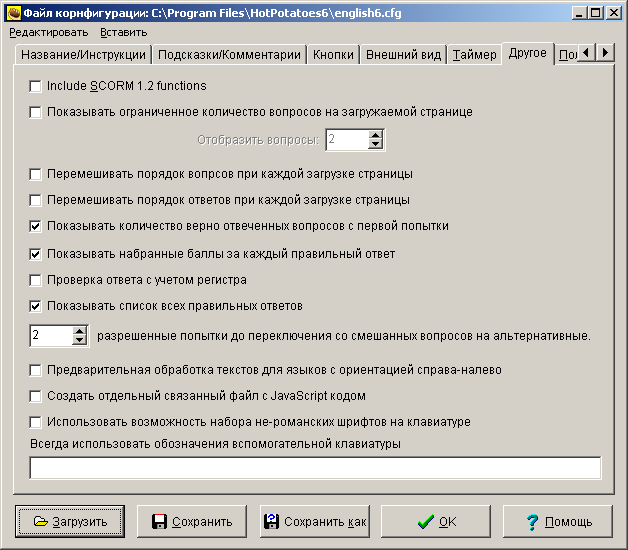
Кроме того, продвинутые пользователи могут использовать возможности оценки степени правильности ответа; учета частично правильных ответов; включения режима тестирования. Для использования дополнительных возможностей в настройке заданий необходимо выбрать режим продвинутого пользователя Бывалый в пункте меню Выбор – Составитель.

Вес вопроса
При установке режима для продвинутых пользователей (бывалый) Вы можете задавать относительную важность вопросов. Это делается с помощью элемента Вес в диалоге. Вы устанавливаете вес вопроса в диапазоне от 0 до 100. Чем выше вес, тем важнее вопрос. При этом очки, полученные при верном ответе на вопрос, увеличиваются во столько раз, каково значение веса.
Вы можете создать два-три вопроса в начале теста, которые имеют вес 0 и не учитываются в общем счете теста.

Процентная верность ответов
При такой возможности можно установить процент верности ответа. Некоторые вопросы могут иметь ответ со 100% верностью – это абсолютно правильный ответ, а также несколько ответов – частично правильных. Так можно поощрить учащихся, давших частично правильные ответы.
Установка Принять как верный
Этот флажок позволяет принять ответ как верный с оценкой в процентах верности. Даже если ответ не совсем верный, он принимается, никакие попытки повторного ответа на такой вопрос не допускаются.



